
Saturs
Lai gan iCloud Drive tika ieviests pagājušajā gadā uz iOS 8, iPhone un iPad nespēja iegūt iCloud Drive lietotni savās mobilajās ierīcēs tikai nesen ar iOS 9 izlaišanu. Lūk, kā iegūt iCloud Drive lietotni iOS 9.
iCloud jau ir bijis aptuveni, un galvenais mērķis ir sinhronizēt visus jūsu datus vairākās jūsu piederošajās Apple ierīcēs, tostarp jebkuros iPhone, iPad un Mac datoros. Tomēr, iOS 8, Apple ieviesa iCloud Drive, kas padara uzņēmuma mākoņpakalpojumus vairāk kā Dropbox un Google Drive.
Izmantojot iCloud Drive, varat vilkt un nomest failus Mac datorā iCloud Drive mapē un sinhronizēt tos ar citām ierīcēm. Tomēr iOS 8 nesaņēma īpašu iCloud diska lietotni, tāpēc lietotāji varēja piekļūt tikai tiem failiem iOS lietotnēs, kas atbalstīja jūsu iCloud diska augšupielādētos failus.

Tomēr tas nedaudz mainījās ar iOS 9 izlaišanu, jo jaunā iOS versija tagad ir aprīkota ar īpašu iCloud Drive lietotni. Vienīgā problēma ir tā, ka vispirms ir jāiespējo lietotne, kas nozīmē, ka tur, iespējams, ir daudz iOS lietotāju, kuri nezina, ka iCloud Drive ir paredzēta īpaša iOS lietotne.
Tomēr, ja jūs esat miris par iCloud Drive lietotni savā iPhone vai iPad, šeit ir norādīts, kā to iespējot iOS 9.
iOS 9 iCloud Drive App ir šeit
Izmantojot iCloud Drive lietotni iOS, Apple mākoņa pakalpojums beidzot pievienojas Dropbox un citu mākoņdatošanas pakalpojumu rindām, ļaujot lietotājiem ātri un viegli sinhronizēt visu veidu failus starp ierīcēm, izmantojot iCloud Drive.
Tomēr, lai gan iOS 9 ir pievienota lietojumprogramma iCloud Drive, tā pēc noklusējuma ir atspējota.
Lai to iespējotu un saņemtu iCloud Drive lietotni jūsu sākuma ekrānā, viss, kas jums jādara, ir doties Iestatījumi> iCloud> iCloud Drive. No turienes, kur tā saka Rādīt sākuma ekrānā, pieskarieties pārslēgšanas slēdzim blakus tai, lai to ieslēgtu.
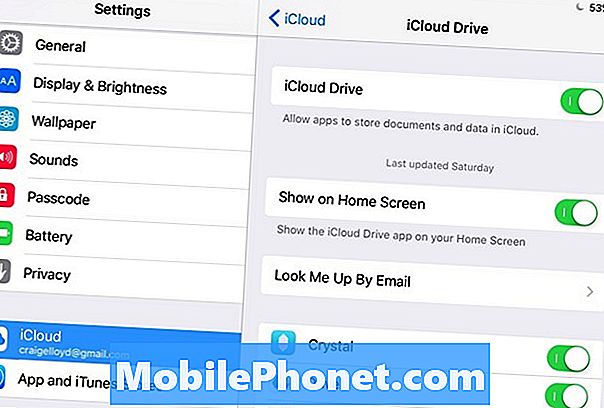
Tas ieslēgs lietotni iCloud Drive, un jūs varēsiet to piekļūt no sākuma ekrāna tāpat kā jebkuru citu lietotni.
Visas fotogrāfijas, ko pievienojat savam iCloud diskam, uzreiz parādīsies lietotnē, un jūs varat tos apskatīt arī lietotnē. Tas pats attiecas uz dokumentiem.
Tomēr, ja vēlaties rediģēt dokumentu, tas ir jāeksportē uz citu lietotni, kas var rediģēt dokumentu no turienes. Jūs eksportējat failus, izmantojot pogu Share, kas atrodas iCloud Drive augšējā labajā stūrī.
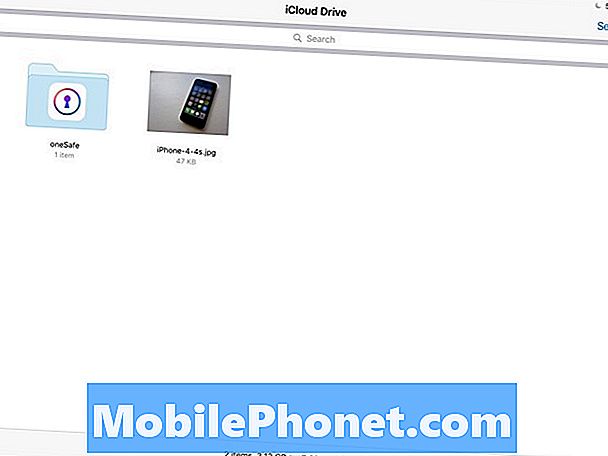
Viena lieta, kas jāapzinās, ir tas, ka ne visi faili, kas tiek glabāti jūsu iCloud, parādīsies iCloud Drive.Tāpēc visi iPhone dublējumi netiks rādīti lietotnē, kā arī lielākā daļa informācijas, ko esat sinhronizējis ar trešo pušu lietotnēm. Tātad, ja jums ir jūsu iPhone un iPad spēle, kas sinhronizējas kopā ar iCloud, šie faili nebūs redzami jūsu iCloud diskdzinī. ICloud diskdzinī parādīsies tikai materiāli, kurus var nolasīt dažādās ierīcēs.
Protams, iCloud ir pieejams tikai ar 5 GB lielu atmiņu, taču laba ziņa ir tā, ka Apple nesen mainīja cenu noteikšanas līmeņus vairāk iCloud uzglabāšanai, ļaujot lietotājiem iegūt 50 GB iCloud vietas tikai par 0,99 ASV dolāriem mēnesī. Tam vajadzētu būt pietiekami daudz vietas, lai saglabātu visus jūsu dokumentus un fotoattēlus, bet Apple ir plāni, kas nepieciešami līdz 1TB iCloud uzglabāšanas telpai.
5GB vajadzētu būt pietiekamam vairumam gadījuma lietotāju, pat ja jums ir nedaudz fotoattēlu, bet Apple jaunā iCloud cenu noteikšana ir vienāda ar citiem uzglabāšanas pakalpojumiem, padarot to par lielisku iespēju, ja vēlaties paplašināt uzglabāšanu.


